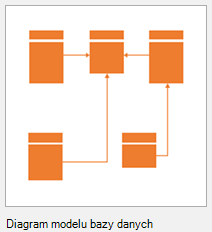Używając szablonu Diagram modelu bazy danych w programie Visio, można utworzyć nowy model lub odtworzyć istniejącą bazę danych jako model.
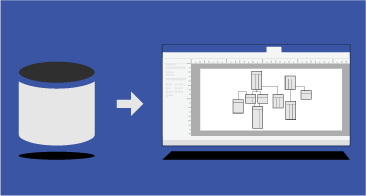
W tym artykule opisano sposoby tworzenia modelu bazy danych i korzystania z niego.
Uwaga: Diagram modelu bazy danych jest dostępny tylko w niektórych wersjach programu Visio. Zobacz artykuł Nie możesz znaleźć funkcji modelowania bazy danych?, aby zasięgnąć dodatkowych informacji.
1: Tworzenie diagramu modelu bazy danych
2: Udoskonalanie struktury diagramu
Po utworzeniu diagramu modelu bazy danych można zacząć go udoskonalać. Możesz dodawać i dostosowywać trzy główne składniki modelu:
-
encje (lub tabele),
-
kolumny (opisujące fakty dotyczące tabeli) oraz
-
relacje (skojarzenia między tabelami). Relacje mogą mieć typ jeden-do-jednego, jeden-do-wielu lub wiele-do-wielu.
Wybierz nagłówek poniżej, aby otworzyć instrukcje dotyczące dodawania funkcji do modelu.
Istnieją dwa wzorniki dołączone do szablonu Diagram modelu bazy danych. Rozpoczynając definiowanie struktury diagramu, używaj odpowiedniego dla siebie wzornika:
-
Wzornik Model encja-relacja pozwala modelować bazy danych oparte na standardzie SQL92 lub starszym.
-
W przypadku modelowania baz danych opartych na standardzie SQL99 lub nowszym należy użyć wzornika Model obiektowo-relacyjny, który zawiera dodatkowe kształty służące do pracy z typami.
Użyj kształtu Encja, aby utworzyć tabelę na diagramie:
-
Z wzornika Model encja-relacja lub Model obiektowo-relacyjny przeciągnij kształt Encja na rysunek.
-
Kliknij dwukrotnie kształt, aby otworzyć okno Właściwości bazy danych.
-
W obszarze Kategorie kliknij pozycję Definicja i wpisz nazwę tabeli.
-
W obszarze Kategorie kliknij pozycję Kolumny, wpisz nazwę i wybierz typ danych.
-
Zaznacz pole wyboru Wymagane dla kolumn, które nie mogą mieć wartości null.
-
Zaznacz pole wyboru Klucz podstawowy dla kolumn, które unikatowo identyfikują każdy wiersz w tabeli bazy danych.
-
W obszarze Kategorie kliknij pozycje Indeksy, Wyzwalacze, Klauzula check lub Rozszerzone, aby utworzyć te opcjonalne elementy.
Za pomocą okna Właściwości bazy danych dodawaj i zmieniaj właściwości kolumn, między innymi typy danych i klucze podstawowe:
-
Kliknij dwukrotnie tabelę na diagramie.
-
W oknie Właściwości bazy danych w obszarze Kategorie kliknij opcję Kolumny.
-
Kliknij w pierwszej pustej komórce Nazwa fizyczna i wpisz nazwę.
-
Aby zmienić typ danych kolumny, kliknij pole Typ danych kolumny i wybierz typ danych z listy lub wpisz typ danych na liście. Możesz na przykład wpisać tekst decimal(8,2) lub char(30).
-
Aby zapobiec pojawianiu się wartości null, zaznacz pole wyboru Wymagane.
-
Aby wskazać, że kolumna jest kluczem podstawowym, zaznacz pole wyboru Klucz podstawowy.
-
Aby wyświetlić dodatkowe właściwości kolumny, które nie są wyświetlane po kliknięciu kategorii Kolumny, zaznacz kolumnę, a następnie kliknij pozycję Edytuj.
W relacjach są używane klucze podstawowe i obce, które umożliwiają dopasowywanie wierszy jednej tabeli do wierszy w tabeli pokrewnej w bazach danych. Relacje te można odzwierciedlić na diagramie. Ponadto można ustawić kardynalność relacji (na przykład jeden-do-wielu) oraz użyć notacji Kurze łapki, relacyjnej lub IDEF1X w celu pokazania kardynalności. W szablonie Diagram modelu bazy danych nie można pokazać relacji wiele-do-wielu przy użyciu tych notacji.
Utwórz relację między tabelami:
-
Upewnij się, że obie tabele są widoczne na diagramie. Jeśli model został odtworzony na podstawie istniejącej bazy danych, może być konieczne przeciągnięcie jednej lub obu tabel z okna Tabele i widoki na stronę rysunku.
-
Kliknij dwukrotnie tabelę, która ma stanowić stronę klucza podstawowego relacji.
-
W oknie Właściwości bazy danych w obszarze Kategorie kliknij opcję Kolumny.
-
Na siatce kliknij kolumnę, która posłuży do unikatowego identyfikowania wszystkich wierszy w tabeli, a następnie zaznacz pole wyboru Klucz podstawowy, aby ustawić tę kolumnę jako klucz podstawowy.
-
Z wzornika Model obiektowo-relacyjny lub Model encja-relacja przeciągnij kształt Relacja i upuść go w pustym miejscu na stronie.
-
Połącz wyższy koniec z tabelą zawierającą tabelę nadrzędną.
-
Połącz drugi koniec z tabelą podrzędną.
Jeśli druga tabela nie zawiera jeszcze kolumny o nazwie takiej samej jak nazwa klucza podstawowego, modelarz doda kolumnę do drugiej tabeli jako klucz obcy.
Uwaga: Jeśli linie relacji znikną, na karcie Baza danych w grupie Zarządzanie kliknij pozycję Opcje wyświetlania. Na karcie Relacje w obszarze Pokazywanie zaznacz pole wyboru Relacje.
Ustawianie kardynalności relacji:
-
Kliknij dwukrotnie relację.
-
W oknie Właściwości bazy danych w obszarze Kategorie kliknij pozycję Inne.
-
W obszarze Kardynalność wybierz kardynalność najlepiej pasującą do relacji. W przypadku relacji jeden-do-wielu najlepszym wyborem jest opcja Zero lub więcej albo Jeden lub więcej. W przypadku relacji jeden-do-jednego najlepszym wyborem jest opcja Zero lub jeden albo Dokładnie jeden.
3: Dodawanie funkcji wyszukiwania i aktualizowania danych
Aby wprowadzić inne udoskonalenia diagramu (np. utworzyć indeksy, klauzule sprawdzające i wyzwalacze), wybierz poniżej nagłówek w celu otwarcia instrukcji dotyczących wykonywania następujących czynności:
Indeksy polepszają wydajność (szybkość działania) bazy danych podczas uruchamiania zapytań.
-
Otwórz diagram modelu bazy danych.
-
Kliknij dwukrotnie tabelę, do której chcesz dodać indeks, a w oknie Właściwości bazy danych na liście Kategorie kliknij pozycję Indeksy.
-
Kliknij pozycję Nowy.
-
W oknie dialogowym Tworzenie indeksu wpisz nazwę indeksu, a następnie kliknij przycisk OK.
-
Z listy Typ indeksu wybierz opcję tworzenia unikatowego lub nieunikatowego indeksu.
-
Na liście Dostępne kolumny zaznacz nazwy kolumn, które chcesz dołączyć do tego indeksu, a następnie kliknij przycisk Dodaj >.
-
Na liście Kolumny indeksowane zaznacz pole wyboru Rosnąco, aby utworzyć indeks z rosnącą kolejnością sortowania, albo wyczyść to pole wyboru, aby utworzyć indeks z malejącą kolejnością sortowania.
Diagram modelu bazy danych zostanie zaktualizowany.
Widok można traktować jako zapisane zapytanie. Widoki są szczególnie przydatne, gdy trzeba wielokrotnie uzyskiwać dostęp do tych samych informacji z wielu tabel lub udostępnić dane użytkownikom, nie dając im możliwości zmieniania samych tabel.
Przeciągnij na stronę rysunku kształt Widok z wzornika Model encja-relacja lub Model obiektowo-relacyjny.
Niektóre systemy zarządzania bazami danych (DBMS) pozwalają na ustawienie właściwości rozszerzonych dla tabel lub widoków w celu określenia, gdzie będą one przechowywane.
Kliknij dwukrotnie tabelę lub widok, którego właściwości rozszerzone chcesz ustawić, a następnie kliknij pozycję Rozszerzone na liście Kategorie w oknie Właściwości bazy danych.
Korzystając z klauzul sprawdzających, można zagwarantować, że dane wprowadzane w kolumnie będą należały do określonego zakresu wartości. Można na przykład utworzyć klauzulę sprawdzającą wymagającą, aby dane w kolumnie „Wiek” miały wartości większe niż 65.
-
Kliknij dwukrotnie tabelę, aby otworzyć okno Właściwości bazy danych.
-
W obszarze Kategorie kliknij pozycję Kolumny i kliknij kolumnę, do której chcesz dodać klauzulę sprawdzającą.
-
Kliknij pozycję Edytuj.
-
Na karcie Klauzula check okna dialogowego Właściwości kolumny wprowadź odpowiednie ograniczenia. Aby uzyskać więcej informacji o dostępnych opcjach, zobacz Właściwości pola i kolumny, okno dialogowe (karta Klauzula check).
Klauzula sprawdzająca zostanie dodana do okna Kod w kategorii Kod lokalny.
Za pomocą procedur składowanych i funkcji zdefiniowanych przez użytkownika można tworzyć wielokrotnie używane pakiety kodu pozwalające powtarzać te same akcje. Najważniejszą różnicą między tymi obiektami jest fakt, że funkcja zdefiniowana przez użytkownika zwraca wartość, podczas gdy procedura przechowywana wykonuje kod bez zwracania wartości.
-
Na karcie Baza danych w grupie Pokazywanie/ukrywanie zaznacz pole wyboru Kod, aby otworzyć okno Kod.
-
Kliknij kategorię Kod globalny, a następnie kliknij pozycję Nowy.
-
Na karcie Właściwości okna Edytor kodu kliknij rodzaj kodu, który chcesz utworzyć, a następnie wpisz nazwę kodu.
-
Na karcie Treść wpisz kod, a następnie kliknij przycisk OK.
Wyzwalacze powodują, że określony w wyzwalaczu kod SQL jest uruchamiany wtedy, gdy w bazie danych nastąpi dane zdarzenie.
-
Kliknij dwukrotnie tabelę, aby otworzyć okno Właściwości bazy danych.
-
W obszarze Kategorie kliknij pozycję Wyzwalacze i kliknij przycisk Dodaj.
-
Na karcie Właściwości wpisz nazwę wyzwalacza.
-
Na karcie Treść wpisz kod, a następnie kliknij przycisk OK.
Wyzwalacz zostanie dodany do okna Kod w kategorii Kod lokalny.
Nie możesz znaleźć funkcji modelowania bazy danych?
Niektóre wersje programu Visio nie zawierają części lub wszystkich funkcji modelowania bazy danych:
-
Program Visio Standard nie zawiera szablonu Diagram modelu bazy danych.
-
Program Visio w wersji Professional i Premium obsługuje funkcje odtwarzania dla szablonu Diagram modelu bazy danych (pozwala utworzyć model istniejącej bazy danych w programie Visio), ale nie obsługuje generowania (nie pozwala wygenerować kodu SQL przy użyciu modelu bazy danych w programie Visio).
-
Pełny zestaw funkcji modelowania baz danych, zawierający między innymi funkcje odtwarzania i generowania, jest dostępny w programie Visio for Enterprise Architects. Program Visio for Enterprise Architects jest dołączany do subskrypcji MSDNPremium, dostępnej razem z wydaniami programów Visual Studio Professional i Visual Studio Team System opartymi na rolach.
Aby dowiedzieć się, którą wersję Visio posiadasz, w menu Pomoc wybierz pozycję Microsoft Office Visio — informacje. Nazwa wydania jest wyświetlana w wierszu u góry okna dialogowego. Możesz też wybrać pozycję Plik > Informacje, a następnie wyświetlić informacje o wersji w obszarach Informacje o produkcie i Visio — informacje.
Jeśli używasz programu Visio (plan 2) i chcesz uzyskać informacje na temat odtwarzania istniejącej bazy danych w model bazy danych, zobacz Odwrotna inżynieria istniejącej bazy danych. Program Visio obsługuje odtwarzanie dla programu SQL Server 2016 i wcześniejszych wersji. Program Visio nie obsługuje odtwarzania dla programu SQL Server 2019 ani nowszych wersji.
Zobacz też
Definiowanie relacji na diagramie modelu bazy danych
Tworzenie i edytowanie widoków w diagramach modeli baz danych
Dodawanie tabel i kolumn do diagramów modeli baz danych
Ustawianie i edytowanie typów danych w diagramach modeli baz danych
Pokazywanie notacji Kurza łapka w diagramie modelu bazy danych
Tworzenie lub edytowanie indeksu w diagramie modelu bazy danych
Zachowywanie więzów integralności na diagramach modeli baz danych